PDF格式是为共享数据而设计的。PDF文件之所以如此特殊,是因为它们可以受到保护。目前,PDF文件是商务标准文档格式。然而,许多人仍然希望使用更熟悉的程序(如Office或其他软件)编辑文档,这可能是PDF文件面临的一个问题。这就是为什么许多人认为有必要转换PDF文件,并寻找最好的Mac版PDF转换器。在这篇文章中,我们回顾、研究并罗列出了排名前十的Mac版PDF文件转换器
十款macOS版(包括Mojave)的最佳PDF文件转换工具
- 万兴PDF专家
万兴PDF专家是Adobe Acrobat的最佳替代方案之一。它可以最大限度地提高工作效率,并受到全球超过35万名专业商务人士的信赖。
它的优点包括灵活的批量许可选择、教育和非盈利组织的特别折扣,以及专门提供全天候帮助的技术支持。它还支持最新的Mac OS 10.15 Catalina。万兴PDF专家提供了许多专门为简化任务而设计的功能。Pro版本提供了更多的PDF文件编辑工具,包括OCR技术和批量处理功能。它还包括文本/图像修订和一些高级表单创建工具。
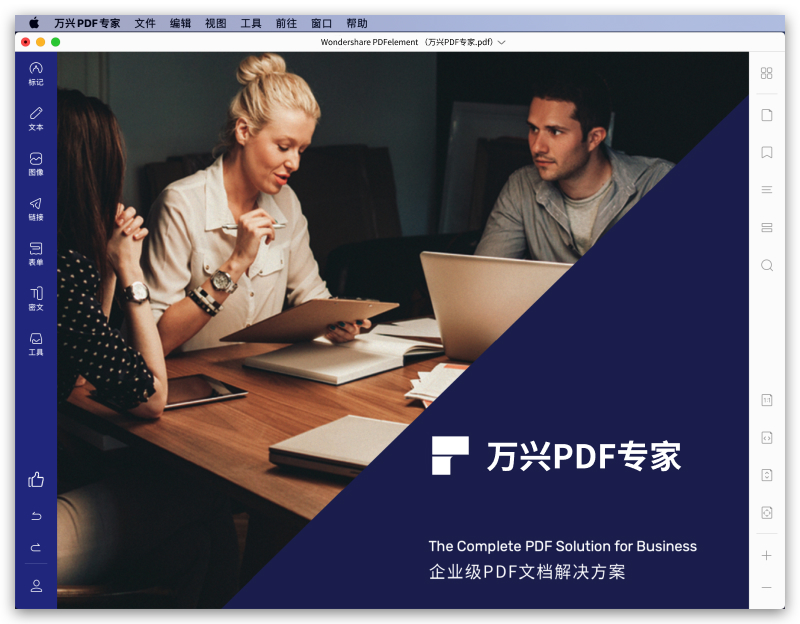
使用万兴PDF专家的好处:
- 菜单简单,方便修改。您可以轻松地管理页面。
- Mac版 PDF文件的转换适用于几乎所有MS Office应用程序。
- 快速转换,每分钟转换近100页。
- 拥有与Microsoft Word相似的编辑体验。
- 通过密码和签名保护PDF文件。
- 允许对文件进行电子签名和密码加密。
- 界面干净,有众多的支持选项,让该软件极易学习和使用。
- Adobe® Acrobat® DC Pro
Adobe是PDF文件格式的创始人,它随着每一个新产品的出现而不断发展。Adobe®Acrobat®DC Pro是可触摸界面,配备文档云的在线新服务,您可以通过移动应用程序和网页浏览器访问文件。
新版本可能简单易懂,但订阅服务更复杂。基本上,如果您有已经订阅创意云,可免费获得DC。您也可以购买订阅,就会获得永久的许可选择。
优点:
- 它包含许多高级功能。
- 创建和合并PDF文件从未如此简单。
- 可以在现有PDF文件中删除或添加页面。
缺点:
- 打开程序或关闭PDF文件时弹出的列表窗口可能会不如人意。
- 即使您不想对文件执行OCR,OCR也会自动启动。
- 不能将处于编辑PDF文件模式的图像替换为显示在同一地点和位置。
- Adobe的客户服务糟糕。
价格:标准版155.88美元/年,Pro版179.88美元/年
- Mac版Adobe® Acrobat® XI Pro
Adobe已终止对Adobe®Acrobat®XI的支持。这意味着它将不再提供安全更新或错误修复。因此,Adobe Acrobat Pro XI可能会有些过时,它现在已经不仅仅是一个PDF文件转换工具。
优点:
- 它具有强大的合并功能,能够预览大多数文档并将它们重新排列。
- Adobe Acrobat Pro XI允许创建数字签名。
缺点:
- 与其他方案相比,价格非常高。
- Adobe客户服务不好。
价格:453英镑,从194英镑升级而来
- PDFPen
这款PDF文件编辑器功能强大。用户界面虽然不如其他程序好,但此程序易于使用。一些高级功能可以满足更高级的PDF用户。它拥有许多与Adobe Acrobat相同的功能,但价格要低得多。
优点:
- 提供文本和图形编辑的所有基础知识。
- 含有便捷的拖放选项。
- 价格实惠。
缺点:
- 有些功能不直观。
- 很难添加不同粗细的行或具有不同字体大小的文本框。
- 在可填充的PDF文件格式中,不可以保存数据。
- 每次更新都有一个学习曲线。
价格:单一许可证升级--74.95美元,Pro版--124.95美元
- Master PDF Editor
这款应用程序简单易用,允许处理PDF文件。您可以查看、创建和修改文档,也可以将多个文件合并为一个文件。界面简单明了,任何人都可以用它导航。您可以轻松地设置书签、添加附件、查看文件属性、使用复制和粘贴功能、删除页面、插入空白页面等等。
优点:
- 在适量的系统资源上运行,电脑速度较慢的用户也能够操作。
- 使用虚拟PDF文件打印机打印不同的文档。(如Word、Excel、OpenOffice)
- JavaScript支持。
缺点:
- 只能通过浏览器导入PDF文件,不支持拖放。
- 缺乏高级转换选项。
价格:49.95美元,有批量折扣
- Nuance PDF Converter for Mac
Nuance PDF Converter for Mac为Mac用户提供了一系列PDF文件转换的功能,经济实用。PDF Converter for Mac是为提高工作效率和轻松地将各种格式转换为PDF文件而设计的。它还嵌入了许多其他无纸化工作的实用功能。
优点:
- 可以将PDF文件转换为iWork完全支持的Microsoft Office文档。
- 还可以使用OCR功能将PDF文件转换为可编辑格式。
- 允许在安全环境中编辑和共享PDF文件。
缺点:
- 不提供创新的编辑选项。
价格:99.99美元
- PDF Expert
这是市场上运行最快的PDF产品之一。它处理PDF文件的速度比Adobe快将近5倍。然而,PDF Expert可以很容易地完成任务,但它的功能。只需点击一下就可以搜索到东西,不必去挖掘大量的功能。这个程序非常适合将PDF文件与Dropbox和其他云服务同步。您甚至可以离线存储文件。作为一个PDF程序,它接近完美,但它最大的缺陷之一就是没有转换功能。
优点:
- 与其他产品相比,它的价格相对便宜。
- 界面简单,且拥有必备的所有基本功能。
- 支持索引,以便更快、更轻松地搜索。
缺点:
- 没有转换功能。
- 使用Apple Pencil并不像人们期望的那样流畅。需要执行一个额外的步骤(屏幕点击)来识别你想画或写的东西。
价格:79.99美元
- 福昕PDF编辑器
福昕PDF编辑器是一款强大的PDF文件转换软件,可以处理多种语言。福昕PDF编辑器允许编辑、注释和转换PDF文件。熟悉的界面使人们很容易学会使用。同时,它支持多语言转换,非常适合国际商务。
优点:
- 提供多种编辑功能。
- 可以将多个PDF文件合并为一个文件并重新排列页面。
缺点:
- 有一点学习曲线。
- 支持响应时间慢。
- 缺乏全面的支持网络。
- 必须下载OCR技术模块。
价格:每月9美元或一次性139美元
- Preview预览
Preview预览作为默认应用程序安装在Mac OC中,通过预览程序,可以编辑、查看图像和PDF文件。这是一款基础的PDF文件编辑器,但有更高级的功能。例如,您还可以使用该程序对文档进行数字签名,并在PDF文件中添加和编辑超链接。其中一个独特的功能是通过网络摄像头签署文件。
优点:
- 软件速度极快,与其他PDF文件编辑器相比,Preview完成任务的速度更快。
- 填写表格的功能很强大。
- 网络摄像头的签名过程非常好。您可以在一张纸上签名,把它对着摄像头,它就会变成一个高质量的签名,可以用在任何表格上。
- 可以保存多个签名。
缺点:
- 仅支持从PDF文件转换为PNG和TIFF等图像文件,不支持Office文件等。
- 无法使用触控板签署文档。
- 没有高级功能,比如OCR。
价格:免费

- Mac版deskUNPDF
Mac版deskUNPDF是一款适用于Mac OS X El Capitan的PDF转换器,用户友好,采用了大量最先进的技术,能可靠又精确地转换PDF文件。它允许阅读、编辑和转换PDF文件,以及其他功能。
优点:
- 将PDF文件格式转换为MS Office扩展名,如Excel、Word、PowerPoint等。
- 具备OCR技术。
- 可同时转换多个PDF文件。
- 可将PDF文件转换为纯文本文件。
缺点:
- 可能会莫名其妙地格式化。
价格:免费
如何使用万兴PDF转换PDF文件
第1步:在程序中打开PDF文件
首先,在Mac上下载最新版万兴PDF专家并启动该程序。单击“打开文件”按钮并浏览,选择需要转换为其他格式的文件。
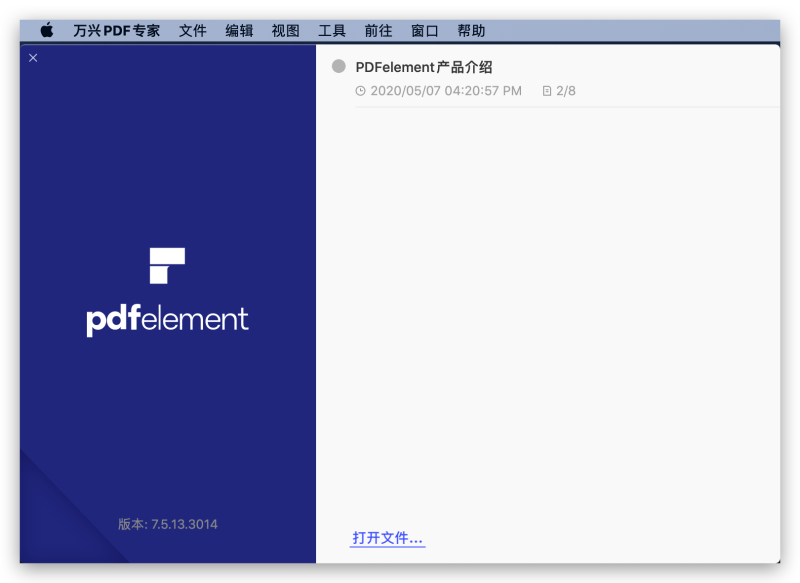
第二步:根据需要编辑PDF文件(可选项)
在万兴PDF专家中有许多编辑文本和图像的选项。只需单击左工具栏上的“文本”按钮,然后选择要编辑的文本或图像,双击。也可以将文本和图像添加到PDF文件中。
如果要更改页面,请转到右侧列,然后单击“组织页面”选项,编辑PDF文件页面。
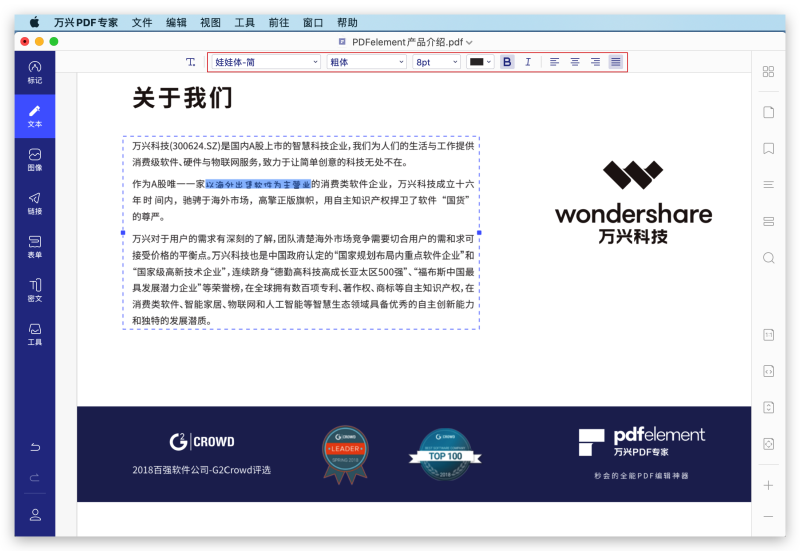
第三步:将PDF文件变更为其他格式
使用万兴PDF专家转换PDF文件操作简单。编辑完PDF文件后,单击“文件”>“导出到”按钮并选择所需的格式。
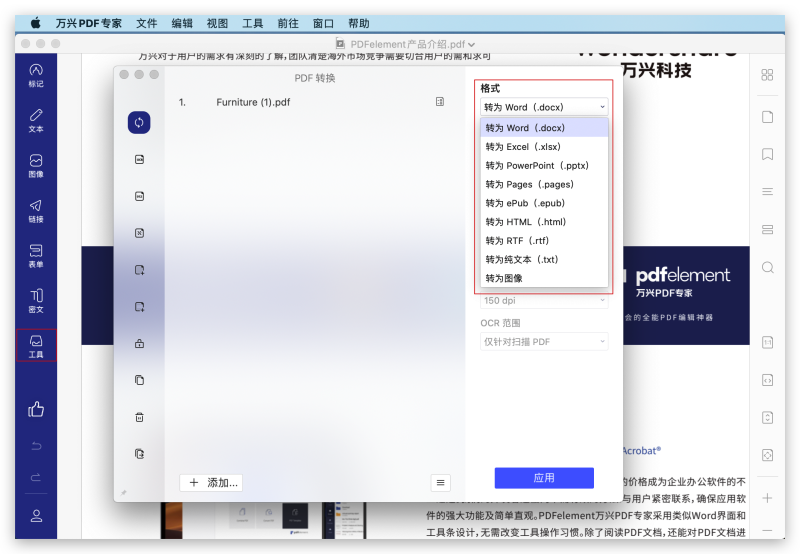
提示:如果需要转换批量文件,请尝试使用万兴PDF专家。然后单击主页上的“工具”>“批量处理”。在弹出对话框中添加要转换的文件。完成后,单击“应用”按钮启动该过程。






